演習 3.1 - AS3 による変更運用
Read this in other languages:  English,
English,  日本語.
日本語.
目次
目的
既存のWeb Application AS3テンプレートを変更します。既存のテンプレートには問題があり、serviceMainが赤色で表示されています。この問題を修正します。
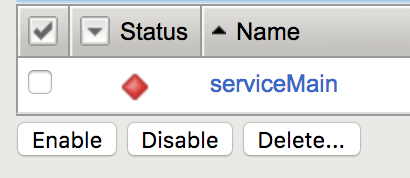
解説
Step 1:
問題を特定します。WebブラウザからF5にログインして、設定内容を確認します。
ServiceMainをクリックして、ダウン状態となっている理由を確認します。- テーブルの
Availabilityフィールドを参照します。

Local TrafficのPoolsをクリックします。app_poolをクリックします。Membersボタンをクリックします。
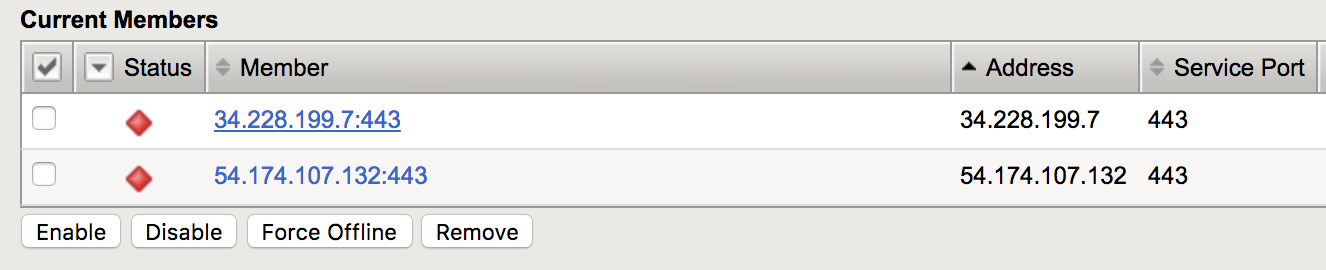
原因はポート 443 です。2台のRHEL Webサーバはポート80のみで稼働するので、これがダウン状態の原因です。
Step 2:
テキストエディタで j2/as3_template.j2 ファイルを編集します:
vimとnanoがコントールノードで利用できます。もしくは RDP で接続して Visual Studio と Atom を利用することも可能です。
Step 3:
ポート 443 をポート 80 に変更します。
この行を->
"servicePort": 443,
以下のように変更します->
"servicePort": 80,
Step 4
Playbook の実行 - コマンドラインへ戻ったら以下のコマンドでPlaybookを実行してください:
[student1@ansible ~]$ ansible-playbook as3.yml
Playbookの出力
以下は出力の例となります。
[student1@ansible ~]$ ansible-playbook as3.yml
PLAY [Linklight AS3] ***********************************************************
TASK [Create AS3 JSON Body] ****************************************************
ok: [f5]
TASK [Push AS3] ****************************************************************
ok: [f5]
PLAY RECAP *********************************************************************
f5 : ok=2 changed=0 unreachable=0 failed=0
解答
修正した Jinja2 テンプレートは as3_template.j2 から参照できます。
確認
Webブラウザを使用してF5にログインし、設定内容を確認します。F5ロードバランサーのIP情報を lab_inventory/hosts ファイルから取得し、https://X.X.X.X:8443/のように入力します。
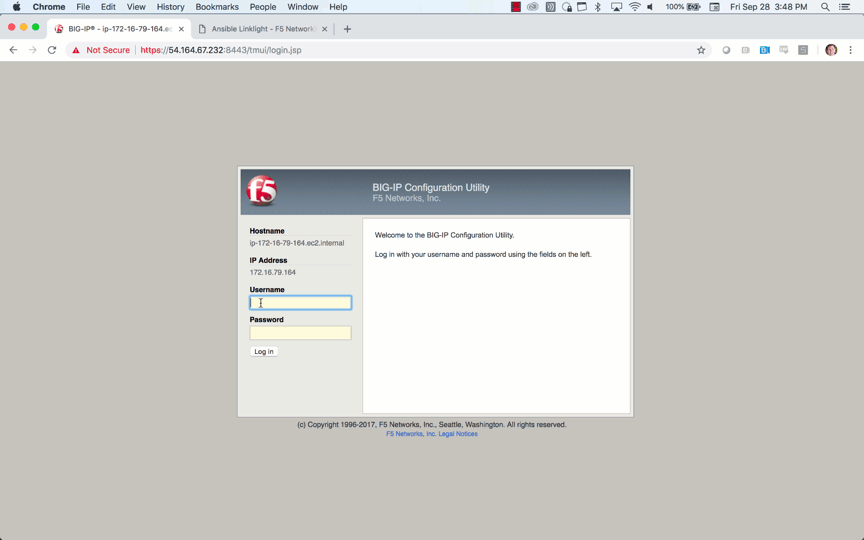
- 左側のメニューにある
Local Trafficをクリックします。 Virtual Serversをクリックします。- 右側の
Partitionという名前のドロップダウンメニューをクリックして、WorkshopExampleを選択します。 - 仮想サーバー
serviceMainが表示されます。 - この仮想サーバーは緑色(
Available (Enabled) - The virtual server is available)で表示されます。 app_poolのPoolsで、両方のWebサーバのservice_portがポート 80 に設定されていることを確認します。
これで本演習は終わりです。演習ガイドへ戻る
